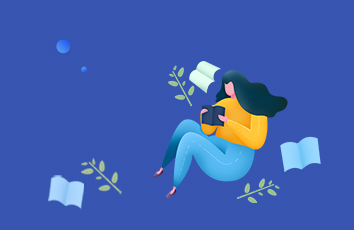win10系统使用久了,好多网友反馈说win10系统提示“操作无法完成,因为磁盘管理控制台不是最新状态”的问题,非常不方便。有什么办法可以永久解决win10系统提示“操作无法完成,因为磁盘管理控制台不是最新状态”的问题,面对win10系统提示“操作无法完成,因为磁盘管理控制台不是最新状态”的图文步骤非常简单,只需要1、首先在win10系统下右键点击“出问题的磁盘”,选择【属性】选项; 2、进入磁盘属性对话框,点击上方菜单栏处【硬件】选项;进入硬件属性界面,选择出现问题磁盘驱动器,点击右下方【属性】;就可以了。就可以解决win10系统提示“操作无法完成,因为磁盘管理控制台不是最新状态”的问题,针对此问题小编给大家收集整理的问题,针对此问题小编给大家收集整理具体的图文步骤:
方法一、
1、首先在win10系统下右键点击“出问题的磁盘”,选择【属性】选项;
2、进入磁盘属性对话框,点击上方菜单栏处【硬件】选项;进入硬件属性界面,选择出现问题磁盘驱动器,点击右下方【属性】;
3、在弹出的【磁盘驱动器属性界面】点击上方【策略】,将【启用设备上写入缓存】勾选,然后点击保存。
方法二、
1、打开设备管理器;
2、找到有问题的磁盘驱动器---卸载;
3、再点击工具栏上的扫描检测硬件改动图标,此时也就会还原默认设置。
方法三、
1、右键点击计算机图标---管理---磁盘管理---右键点击任意分区---扩展卷(或者压缩卷)---变动之后,再将空间返回,注意不是要更改空间,而是利用这个操作还原分区表,从而达到还原正确的默认值;
2、操作完成,重启电脑看是否解决这个问题;
3、查看plug and play服务是否开启,开启的步骤是:开始---运行---输入:services.msc 点击确定,打开服务。
win10系统提示“操作无法完成,因为磁盘管理控制台不是最新状态”的解决方法分享到这里了,希望本教程方法对大家有所帮助!
计算机磁盘管理使用不 win10系统提示“操作无法完成 因为磁盘管理控制台不是最新状态”的处理方法...